Ovaj članak prikazuje postupak dvostrukog pokretanja Manjaro Linux s operativnim sustavom Windows 10 za početnike Linuxa. Vodič sadrži detalje o potrebnim postavkama BIOS-a, postupku particije Windows diska i vodi vas kroz detaljni postupak instalacije Manjaro 20.2.1 Izdanje Nibia s radnim okruženjem KDE-plazma.
Bilješka: Vodič je specifičan za UEFI instalaciju i UEFI se ne smije miješati sa shemom MBR particija.
Početak rada
Prije nego što započnete, identificirajte firmware kao EFI / GPT sustav jer kontrolira interakciju jezgre s hardverom. Kao što se Linux bootloader GRUB instalira na GPT medij koji čini OS. Provjerite zadovoljava li uređaj zahtjeve onemogućenog starog pokretanja i brzog pokretanja. Slijedite upute u nastavku da biste ih onemogućili:
- Ići Ažuriranje i oporavak -> Oporavak -> Napredno rješavanje problema -> Ponovno pokretanje -> Rješavanje problema -> UEFI postavke -> Ponovno pokretanje uđite u BIOS i onemogućite BIOS / MBR i sigurno pokretanje.
- Pritisnite Početak, traziti Opcije napajanja -> Odaberite što će raditi gumbi za napajanje -> Promjena postavki koje su trenutno nedostupne -> Poništite Uključivanje brzog pokretanja.
Windows diskovna particija
Da biste instalirali Manjaro na isti tvrdi disk kao i Windows 10. Svakako stvorite zasebnu Manjaro particiju. U većini slučajeva Windows 10 zauzima cijeli tvrdi disk; međutim, ima idealan alat za oslobađanje prostora.
Kliknite Windows Početak gumb i pretraga Upravljanje diskom. Pojavit će se zaslon s popisom svih particija. Provjerite neraspoređeni prostor, ako postoji, i ispunjava li minimalni zahtjev od 30 GB Manjaro Linux HDD. Ako nije, kliknite desnu tipku miša na particiju i odaberite 'Smanjiti obujam' stvoriti sirovu particiju.
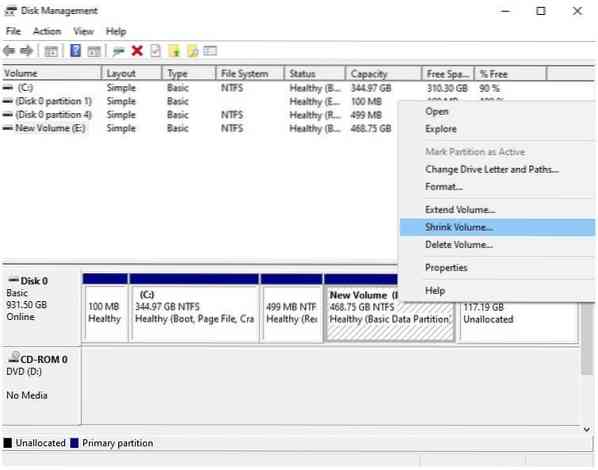
Na novom zaslonu unesite veličinu particije Manjaro u MB i kliknite na skupiti kako biste započeli s promjenom veličine sustava Windows.
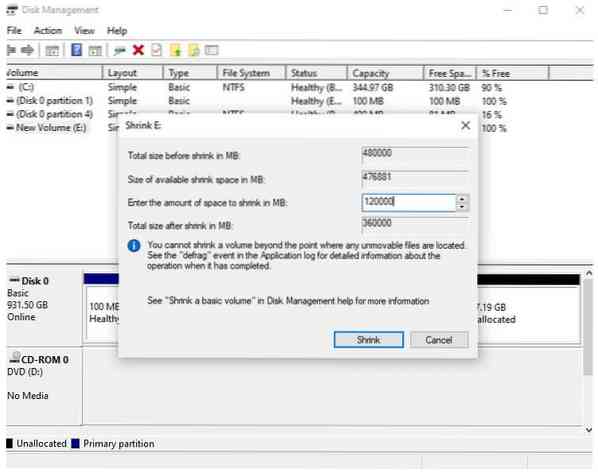
Dvostruko pokretanje Manjaro sa sustavom Windows 10
Uključite Manjaro uređaj za pokretanje u USB priključak, ponovno pokrenite uređaj i pritisnite tipku F11, F2, F12 ili Esc da biste otvorili zaslon za pokretanje i započeli postupak instalacije. Svaki stroj ima drugačiji ključ za internetsko ulazak u pretraživanje zaslona za pokretanje kako bi to shvatio za vaše prijenosno računalo.
Čim se identificira instalacijski medij, on pokreće zaslon dobrodošlice. Pomoću tipki sa strelicama odaberite "Pokretanje s upravljačkim programima otvorenog koda" opcija.
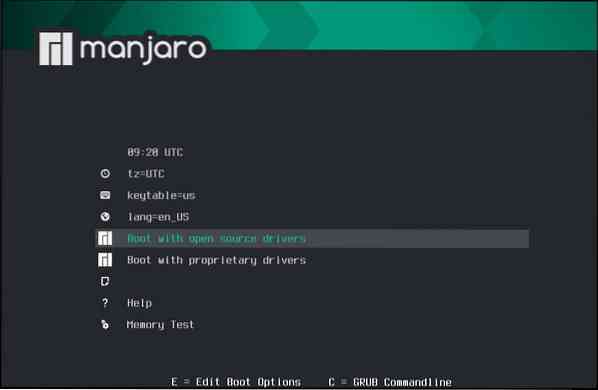
Pokrenut će se u grafičko sučelje poznato kao Calamares. Kliknite na Launch Installer.
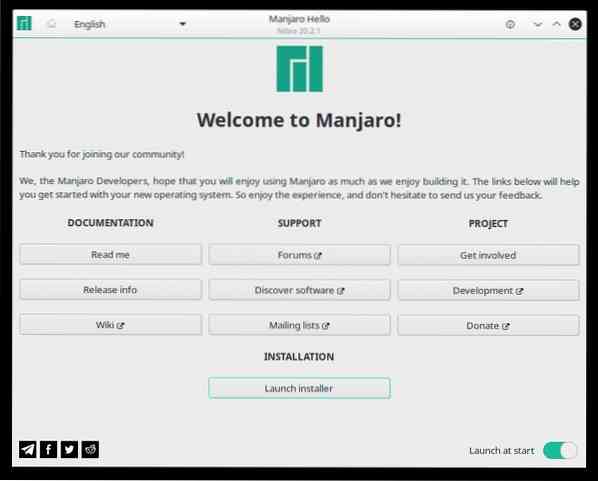
Odaberite jezik i kliknite Dalje.
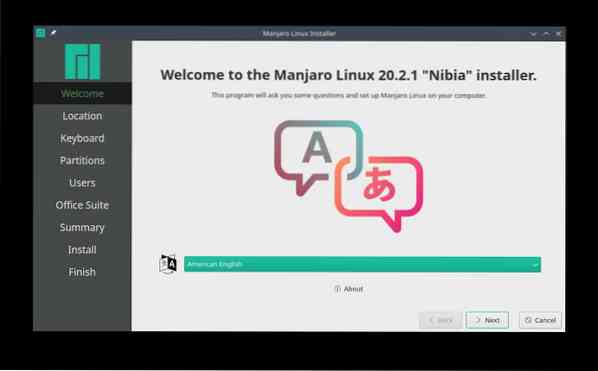
Odaberite vremensku zonu i kliknite Dalje.
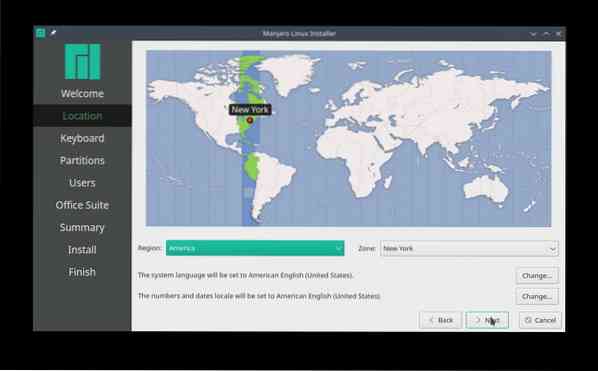
Slično tome, odaberite zadani raspored tipkovnice da biste prešli na zaslon za particioniranje diska.
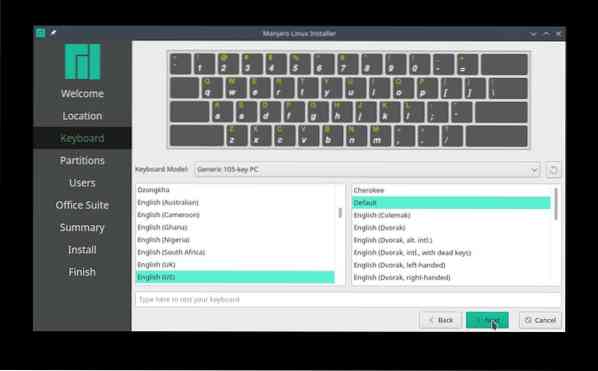
Na zaslonu za particioniranje odaberite ručno pregrađivanje i kliknite Sljedeći kako bi se izbjeglo petljanje s Windows particijom.
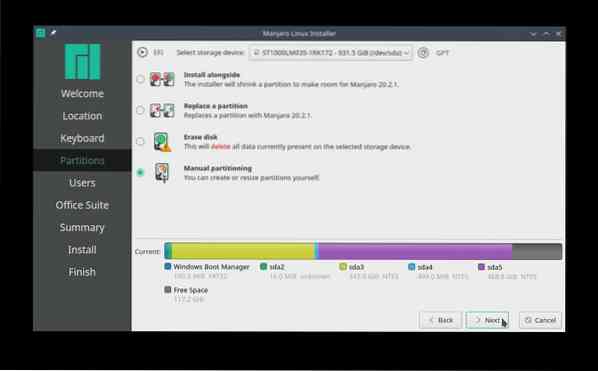
Odaberite particiju slobodnog prostora i kliknite Stvoriti za pokretanje izgradnje novih particija za Manjaro Linux.
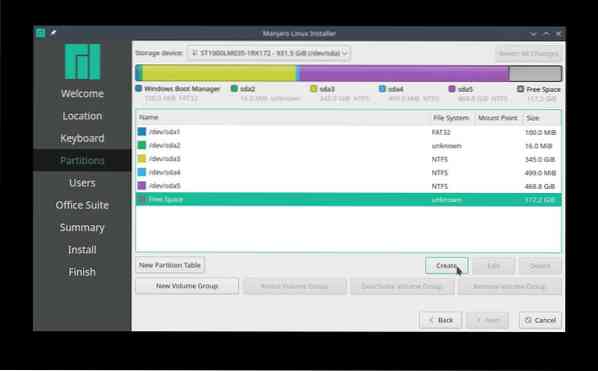
EFI particija:
Stvorite EFI sistemsku particiju veličine 512 MiB (ESP) za pohranu datoteka za postupak pokretanja i omogućavanje interoperabilnosti unutar operativnih sustava. Stvorite točku montiranja na / boot / efi i odaberite FAT32 sustav datoteka.
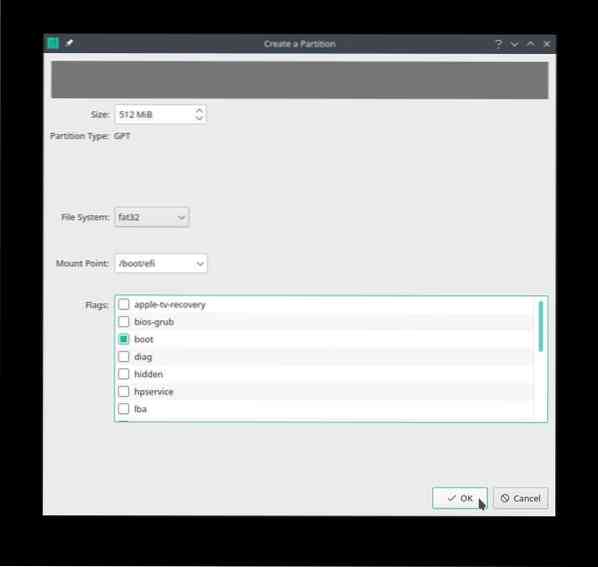
SWAP particija:
Postavljanje male swap particije puno je bolje od nijedne. Veličina ovisi o sustavu, dostupnoj RAM memoriji i disku. Međutim, službena Manjaro dokumentacija preporučuje postavljanje swap particije jednakom veličini RAM-a i najmanje 8 GB ako veličina RAM-a prelazi 8 GB.
Odaberite neparticionirani ili dostupni slobodni prostor da biste stvorili zamjensku particiju veličine 10 GB, odaberite datotečni sustav linuxswap, i obavezno odaberite zamijeniti Zastava.
Sada ćemo stvoriti zasebne particije za kućni i korijenski direktorij. Iako se ne preporučuje stvaranje zasebnih particija, to je još jedna prednost ručnog particioniranja.
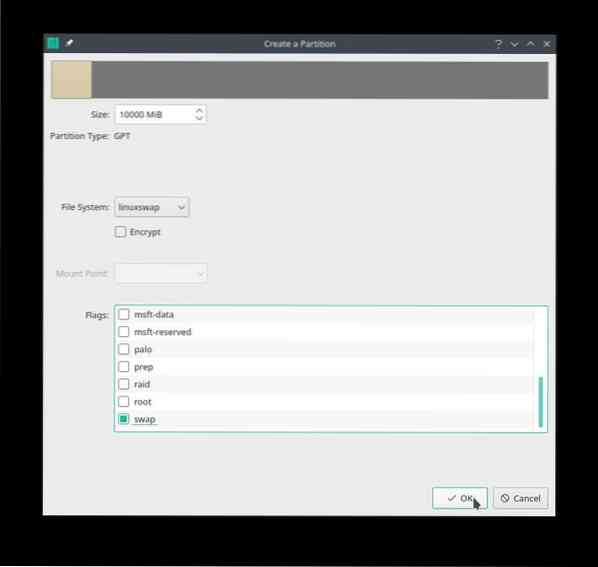
Kućna particija:
Stvaranje zasebne kućne particije omogućuje odvajanje osobnih podataka i održavanje sustava. Odaberite preostali slobodni prostor da biste disku dodijelili 80 GB HDD /Dom imenik. Odaberite ext4 datotečni sustav i odaberite /Dom kao prostor za montažu.
Nedostatak zasebne kućne particije je što ostavlja malo prostora za korijensku particiju.
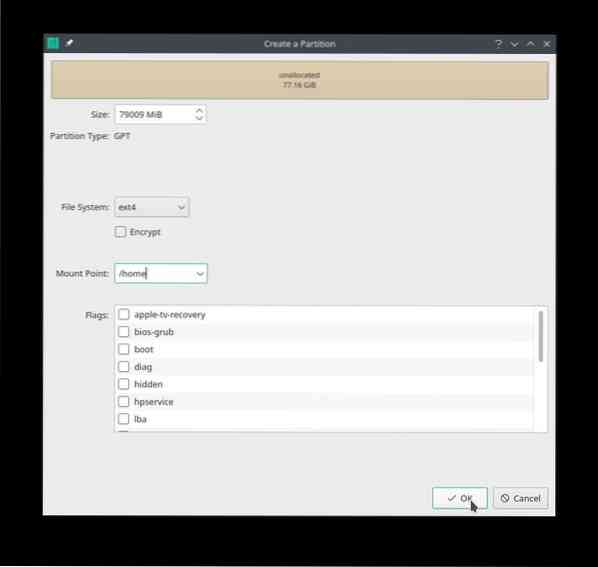
Korijenska particija:
Sada odaberite preostali slobodni prostor za stvaranje / (root) particije. Stvaranje korijenske particije minimalne predložene veličine zahtijeva da korisnik izvrši rutinsko održavanje sustava. Održavanjem će se izbjeći punjenje diska i stoga se lako pokreće.
Odaberite neraspoređeni prostor za stvaranje korijenske particije. Preporučeni dostupni prostor na particiji diska mora biti između 20-64 GB. Odaberi lok4 sustav datoteka, /(korijen) kao točku montiranja i kliknite “u redu."
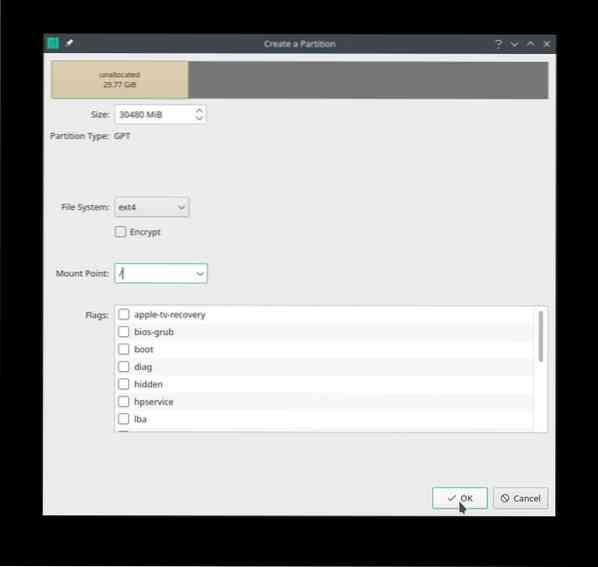
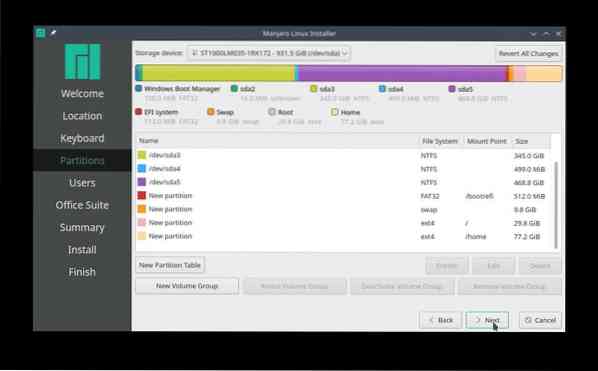
Ili je također moguće ne stvoriti ručne particije za dom, swap, efi i root. Umjesto toga, iskoristite sav neraspoređeni prostor dostupan za a 'root particija.
Kao u ovom scenariju, iskoristite svih 117.9 GB dostupnog slobodnog prostora na početku za stvaranje jedne korijenske particije. Odaberite datotečni sustav lok4, odaberite / mount point i odaberite korijen zastava. Postupak instalacije Manjaro pobrinut će se za ostatak datoteka i mape za grubljenje.
Dalje dodajte vjerodajnice korisnika Manjaro, poput korisničkog imena, imena hosta i root lozinke.
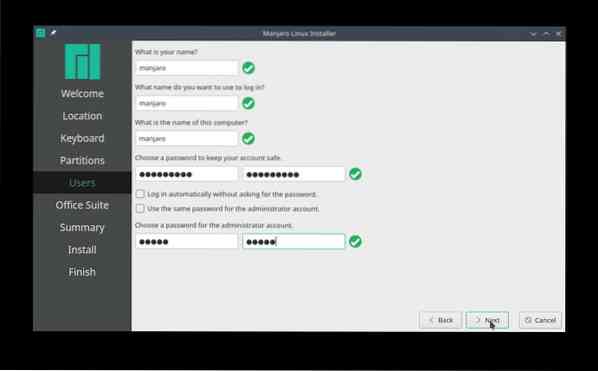
Kliknite "Dalje" da biste odabrali željeni uredski paket ili odaberite "nema uredskog paketa.'
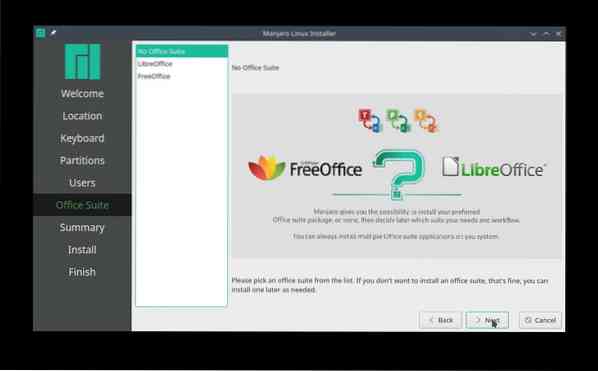
Na kraju, pregledajte sve odabrane promjene prije početka postupka instalacije. Provjerite jesu li sve promjene prema vašim željama, posebno particija tvrdog diska jer ih Manjaro zapisuje na disk. Kada završite, kliknite 'Instaliraj.'

Provjerite BootOrder
Nakon instalacije, nemojte se ponovno pokretati sustav. Koristiti Ctrl + Alt + T za otvaranje terminala i ulazak u efibootmgr naredba za provjeru redoslijeda pokretanja.
[manjaro @ manjaro ~] $ efibootmgrTok pokretanja: 0002
Istek vremena: 0 sekundi
BootOrder: 0004,0003,2001,2003,2002
Dizanje0000 * EFI mreža 0 za IPv4 (FC-45-96-41-BD-27)
Boot0001 * EFI mreža 0 za IPv6 (FC-45-96-41-BD-27)
Boot0002 * EFI USB uređaj (KingstonDataTraveler 3.0)
Boot0003 * Windows Boot Manager
Boot0004 * Manjaro
Boot2001 * EFI USB uređaj
Dizanje2002 * EFI DVD / CDROM
Boot2003 * EFI mreža
Gornja naredba daje unos Manjaro s pripadajućim brojem pokretanja kao prvi unos naloga za pokretanje.
Ako nema unosa za pokretanje Manjaro i nije naveden na vrhu redoslijeda pokretanja, pokrenite sljedeće naredbe. Pretpostavimo da su root i esp particije sda4 i sda5 i pokrenimo sljedeće naredbe:
[manjaro @ manjaro ~] $ sudo mount / dev / sda4 / mnt[manjaro @ manjaro ~] $ sudo mount / dev / sda5 / mnt / boot / efi
[manjaro @ manjaro ~] $ sudo cp / mnt / boot / grub / x86_64-efi / core.efi / mnt / boot / efi / EFI / boot / bootx64.efi
[manjaro @ manjaro ~] $ sudo efibootmgr -c -d / dev / sda -p 2 -L "manjaro" -l "\ EFI \ Manjaro \ grubx64.efi "
Ponovo pokrenite efibootmgr naredba za potvrdu nadmašuje li Manjaro redoslijed pokretanja. Ako nije, sustav može imati problema s postavljanjem UEFI-a.
Zaključak
Članak je jednokratni vodič za početnike Linuxa koji žele dvostruko pokrenuti Manjaro s operativnim sustavom Windows 10. Vodič pokriva preduvjete za dual boot Manjaro i pruža detaljne upute za instalaciju. Također pokrivamo rješavanje problema s narudžbama za pokretanje kako bismo osigurali da Manjaro odgovarajući broj bude na vrhu redoslijeda pokretanja.
 Phenquestions
Phenquestions


